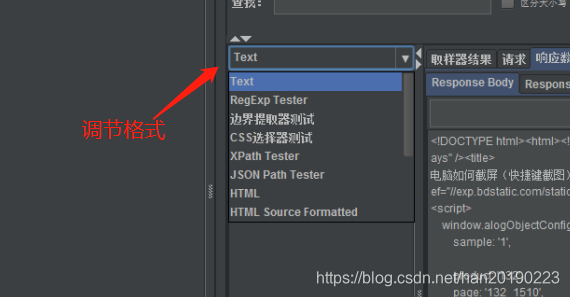JMeterのの第一章:ベースの学習
はじめのコンテンツセクション
導入とシンプルなインターフェイスを構築するためのJMeterツールの最初のページを使用します。:JMeterののインストールの場合は、参照説明していないhttps://jingyan.baidu.com/article/14bd256e7e707cbb6d2612cf.htmlを
まず、導入はJMeterの家を開始します
安装好jmeter客户端,点击进入,如下图
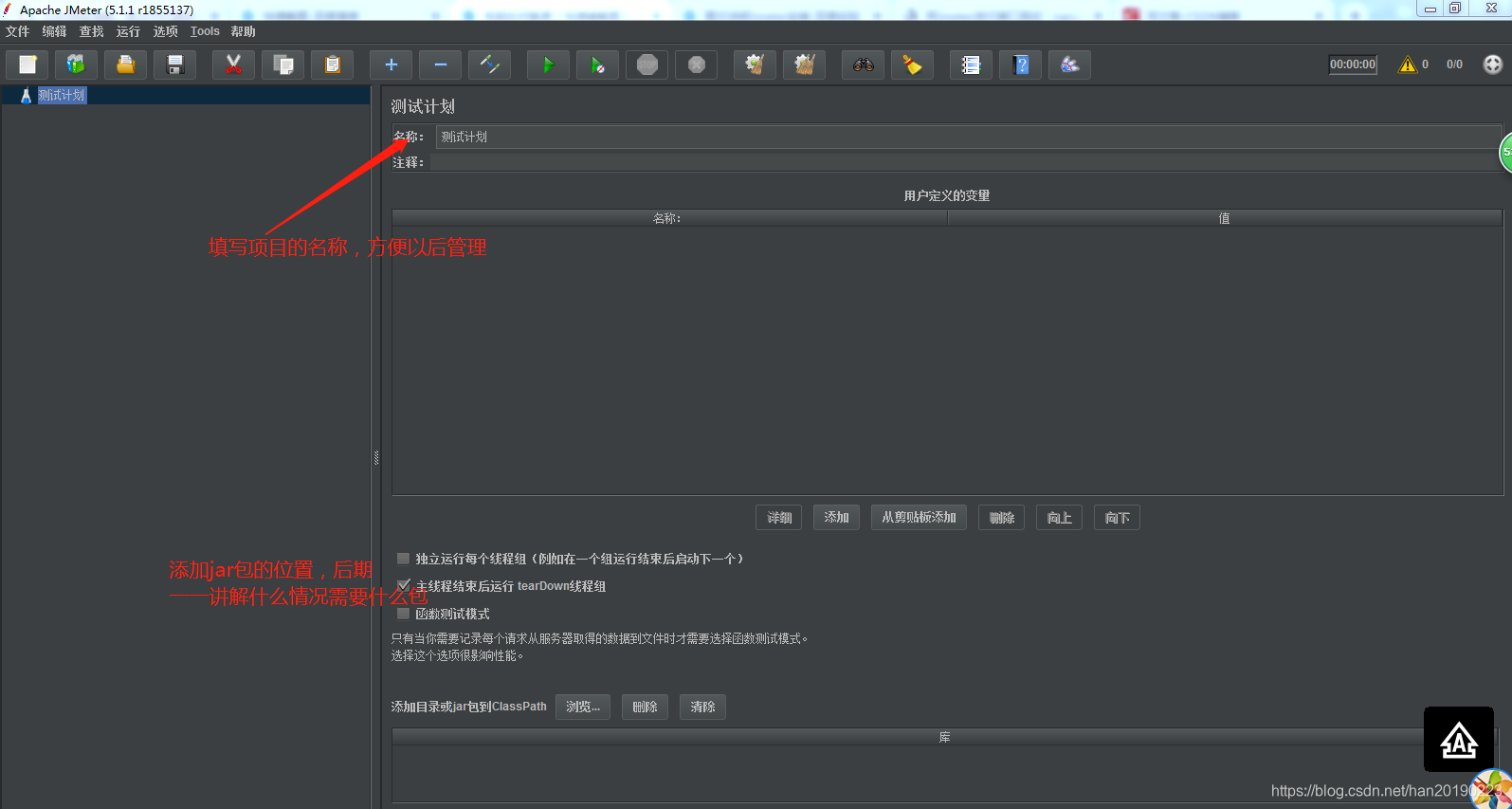
第二に、スレッドグループを追加
步骤:右键“测试计划” -> “添加” -> "Threads(Users)" -> “线程组”, 建立线程组
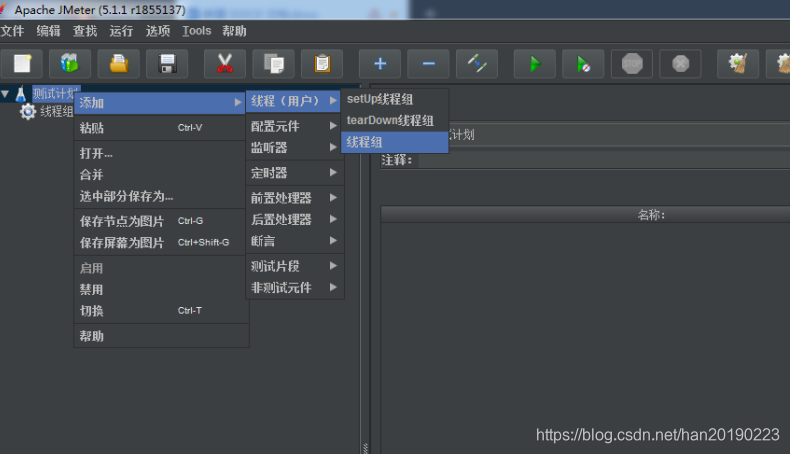
はじめにスレッド

第三に、HTTPリクエストを追加
手順:右「スレッドグループ」 - >「追加」 - >「サンプル」 - > 「HTTPのリクエスト」、
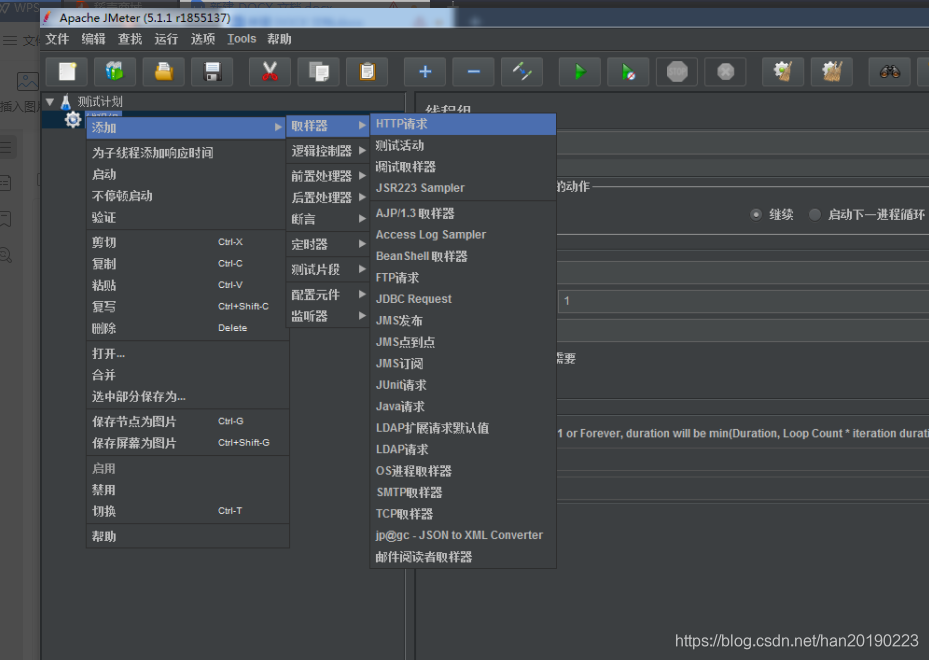
HTTPページリクエストの説明
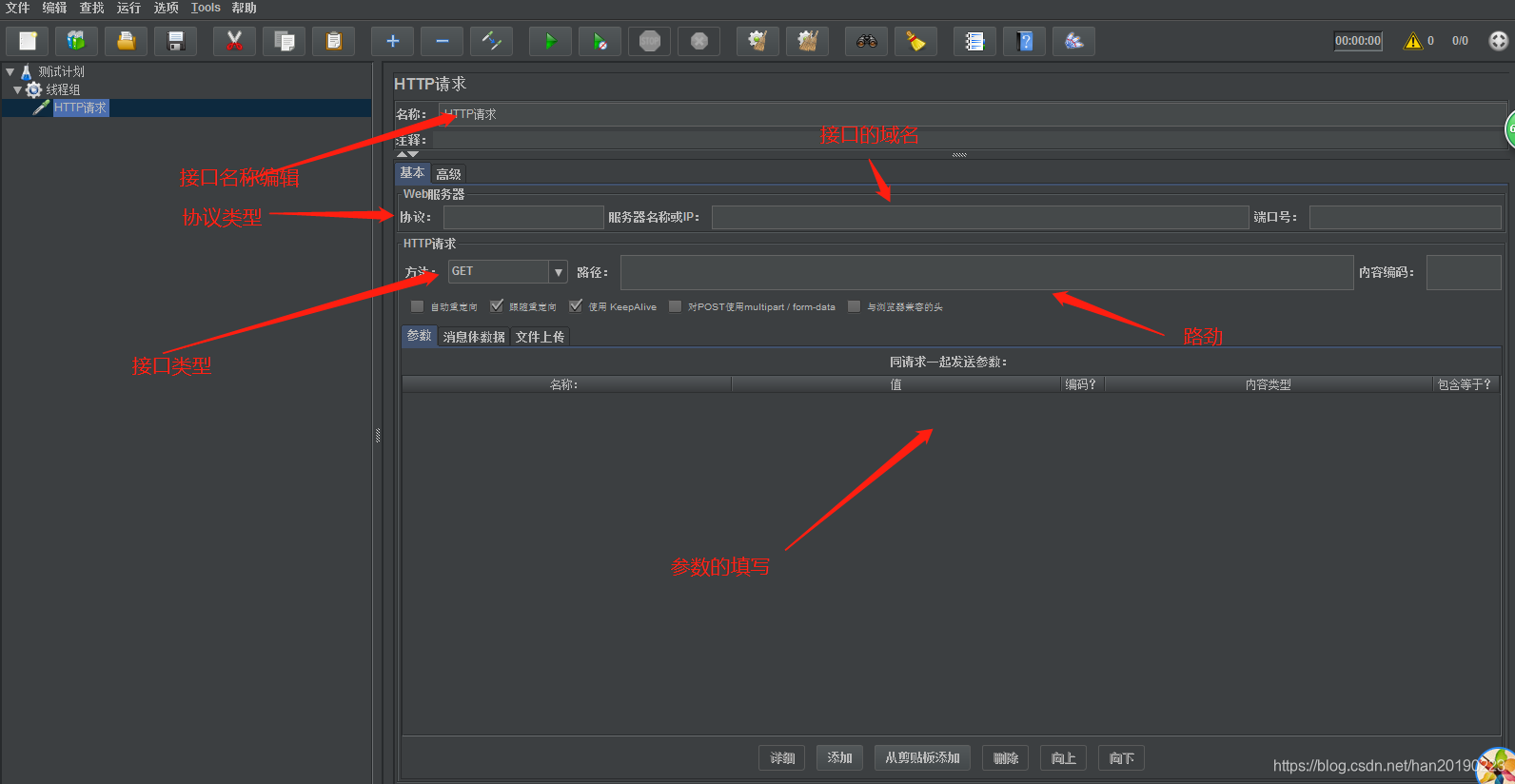
などのインターフェースとして:https://jingyan.baidu.com/album/cdddd41c61213e53cb00e135.html?picindex= 5は、例えば、充填します
- 埋めるためのインタフェース名:スクリーンショットのショートカット
- プロトコル:HTTPS
- サーバー名またはIP:jingyan.baidu.com
- ポート番号:443(JMeterのこれらの一般的な使用)
- HTTPリクエストの方法:要求(要求方式は、現在一般的に取得し、ポスト)GET
- HTTPリクエストのパス:/album/cdddd41c61213e53cb00e135.html?
- コンテンツエンコード:UTF-8(国内コードは、このです)
- パラメータによって要求された引当金:picindex = 5(、このパラメータのあまりの場合、最初のコピー、およびその後、「クリップボードから追加」をクリック、追加ので、ダイレクト)
- このポストは、一般的に記入するように要求されます。データのメッセージ本文
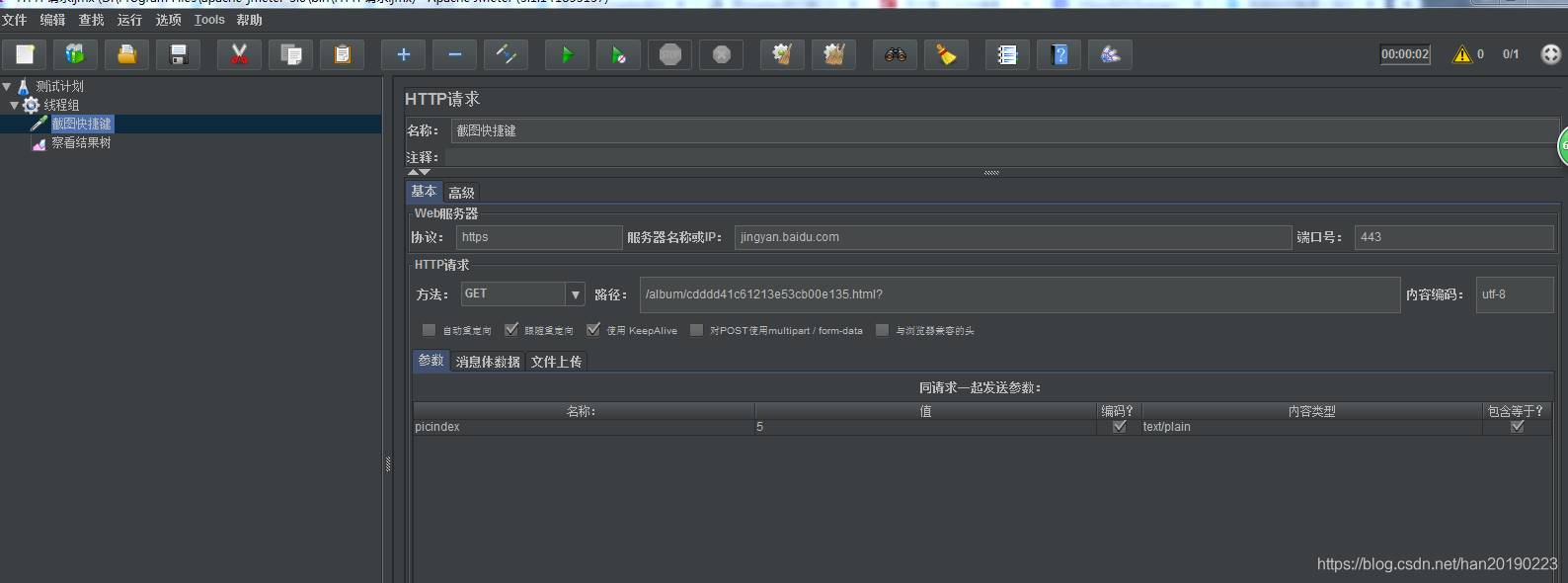
ツリービューの結果を追加します。
手順:右「スレッドグループ」 - >「追加」 - >「リスナー」 - >「結果の表示数を」
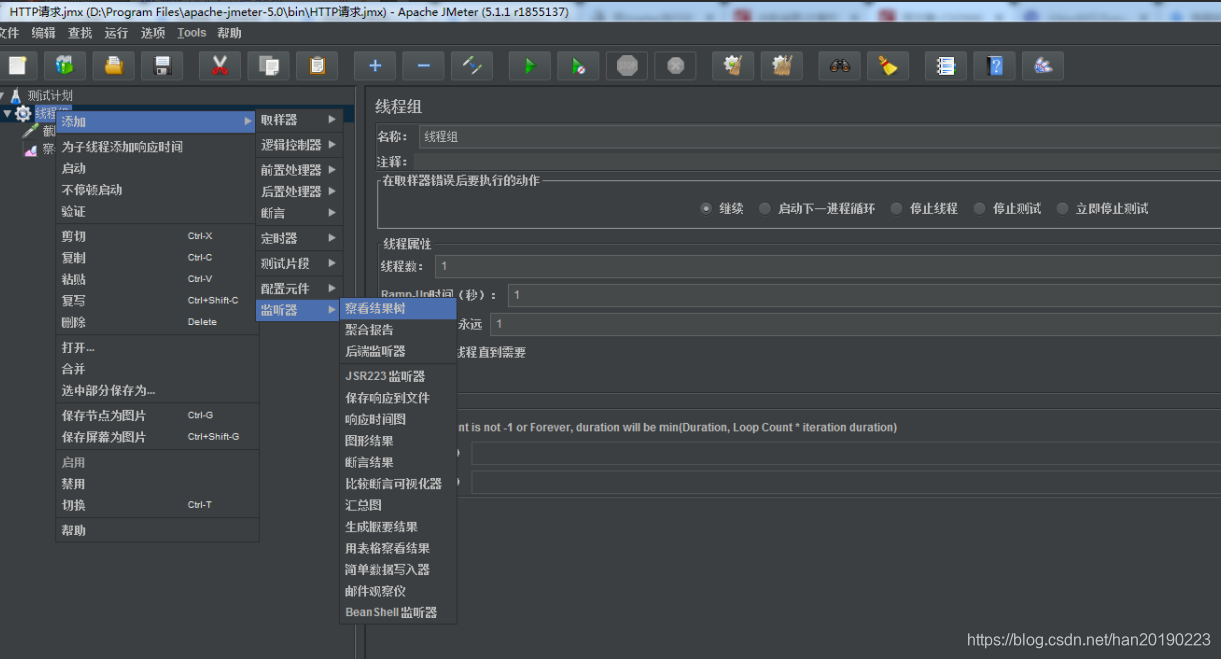
結果ツリーを追加した後、あなたはインターフェイスの実装の結果を表示することができます
インタフェースの実装
するファイル名を指定して実行]ボタンをクリックしてください
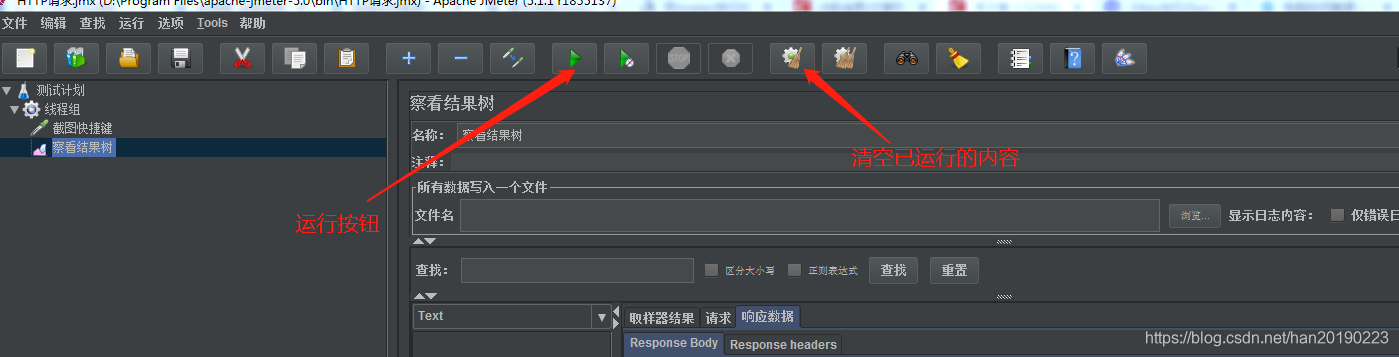
:の結果を見る
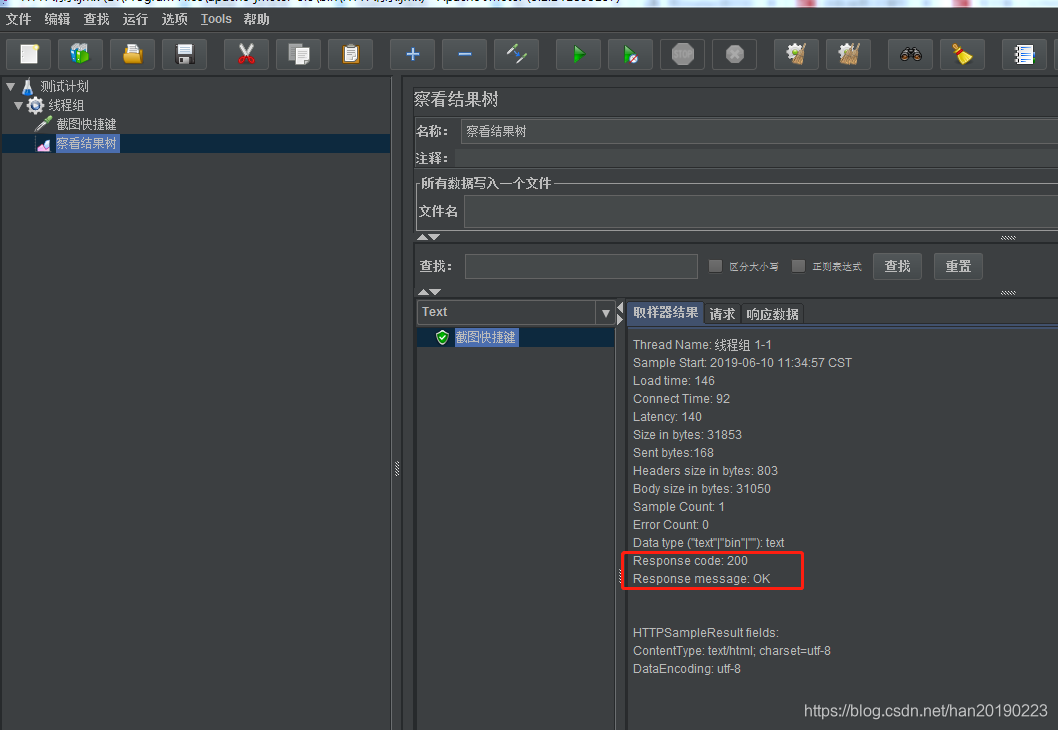
(200成功のステータスを表します)200:レスポンスコードを
応答メッセージ:OK(コンテンツが返さが正常です)。
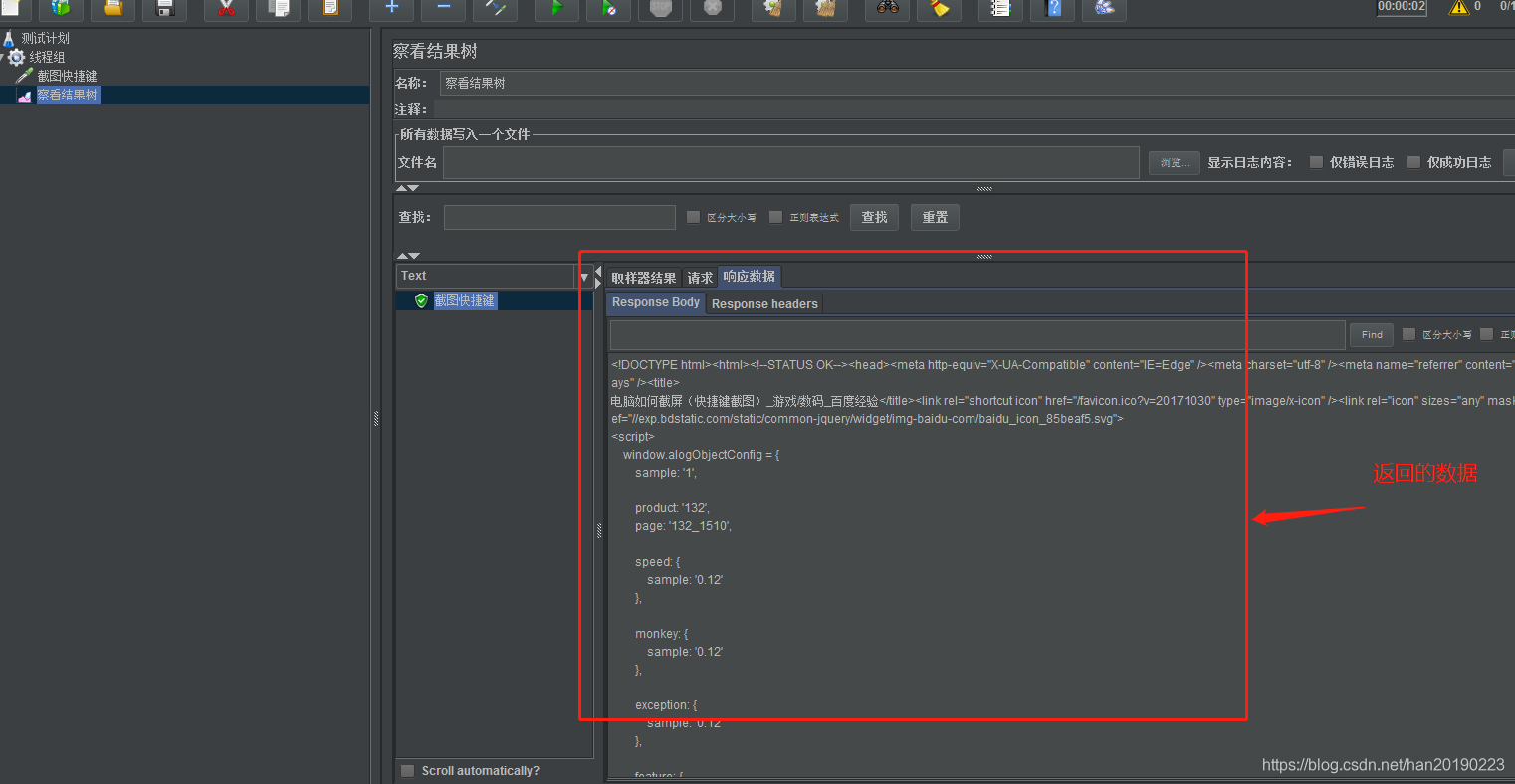
HTML形式に示すように、データ応答の形式は、一般に(テキスト形式が初期である)ビューを閲覧に対応するフォーマットの調整を容易にするために、2つの形式が使用され、HTMLのJSONれます